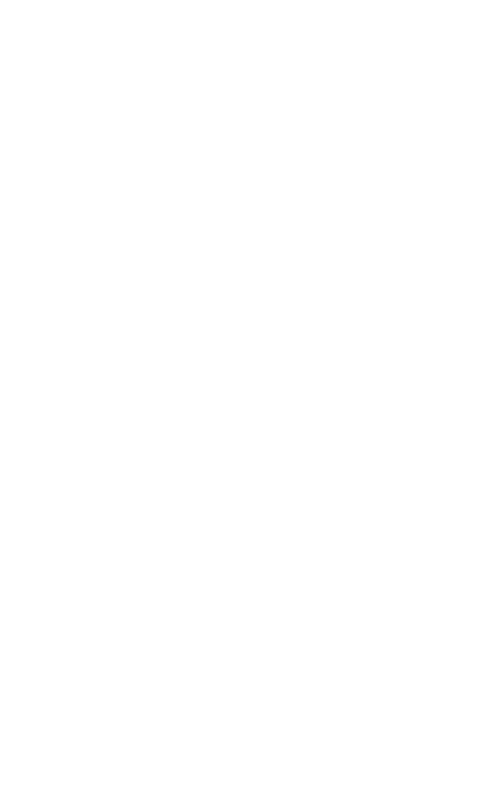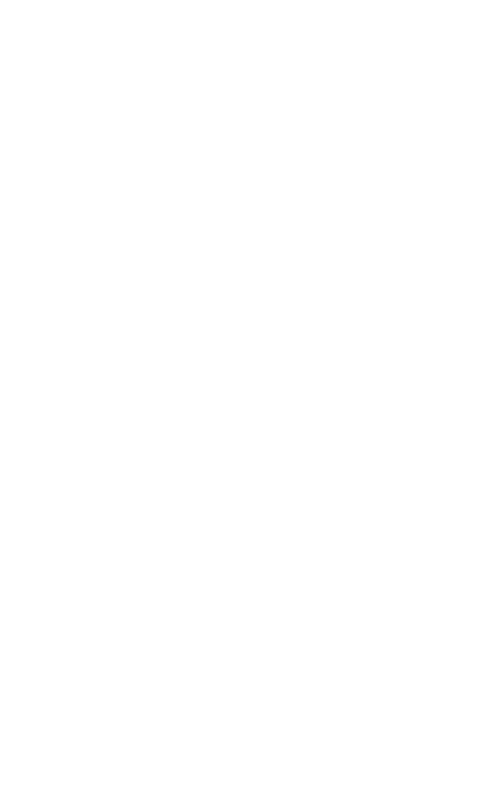
3
EESTI
1. Tere tulemast! ...............................4
2. Jabra Evolve2 30 SE ülevaade ...5
2.1 Komplekti kuuluvad tarvikud
3. Ühendamine ..................................6
3.1 Arvutiga ühendamine
3.2 Mobiilseadmetega ühendamine
4. Kandmine .......................................8
4.1 Kandmisviisid
4.2 Peakomplekti kohandamine
5. Mida LEDid tähendavad ........... 10
6. Kasutamine ................................ 11
6.1 Kõned ja muusika
6.2 Kõrvaltoon
6.3 Hääljuhtimine
6.4 Mitme kõne haldamine
7. Tarkvara ja püsivara .................. 16
7.1 Jabra Direct
7.2 Püsivara uuendamine
8. Tugi ............................................... 17
8.1 KKK
8.2 Kuidas peakomplekti eest hoolt kanda